Come usare Android Virtual Device
Per testare un app su Android utilizzo un emulatore di smartphone/tablet di Android Studio. Si chiama AVD ( Android Virtual Device ). Posso creare più emulatori Android con diverse caratteristiche hardware e software.
A cosa serve? Mi permette di emulare il sistema operativo Android per verificare il funzionamento di un'applicazione durante lo sviluppo e il debug. L'emulazione esegue l'app come in un dispositivo Android fisico. E' soltanto un po' più lenta, ma fa comunque risparmiare molto tempo nel development.
Come creare un device virtuale
Per creare un device virtuale, clicco sul menu Tools in alto.
Poi seleziono la voce AVD Manager.
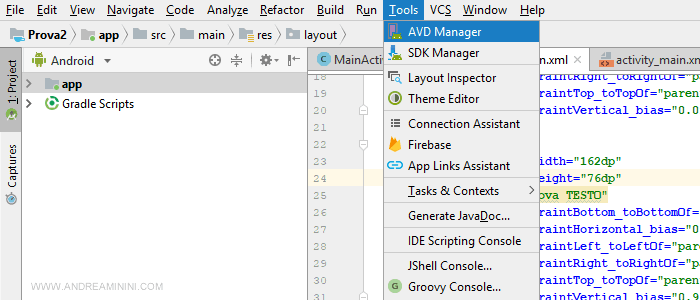
Poi clicco sul pulsante Create Virtual Device.
Si trova in basso a sinistra.
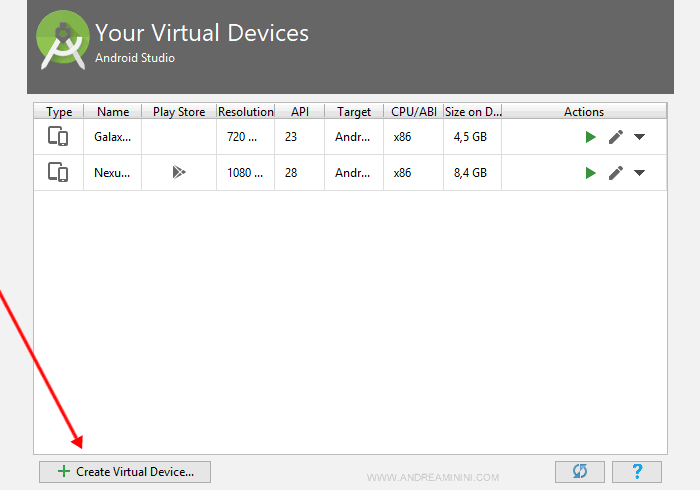
Scelgo la tipologia del device tra le categorie TV, Phone, Wear OS e Tablet.
Poi seleziono il modello del dispositivo Android che voglio emulare ( es. Pixel, Nexus, Galaxy, ecc. ).
Ogni modello ha caratteristiche hardware, dimensione dello schermo, risoluzione e densità dpi diversa dagli altri.
Poi clicco su Next in basso a destra.
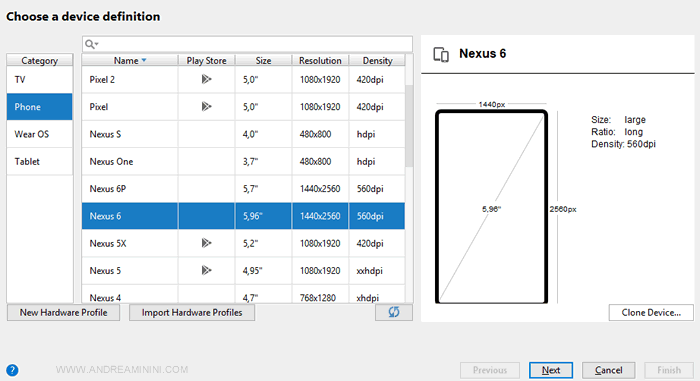
Nella schermata successiva seleziono il sistema operativo Android da usare sul device virtuale ( es. Marshmallow, Lollipop, ecc. ).
Se la voce della release non è attivabile, devo prima scaricare il file immagine del s.o. cliccando su Download e poi selezionarlo.
Per continuare clicco sul pulsante Next.
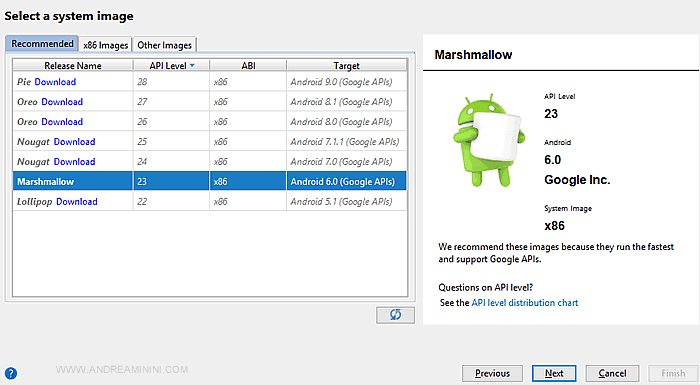
Nella schermata seguente è visualizzato il riepilogo del virtual device.
Per creare il device virtuale clicco su Finish.
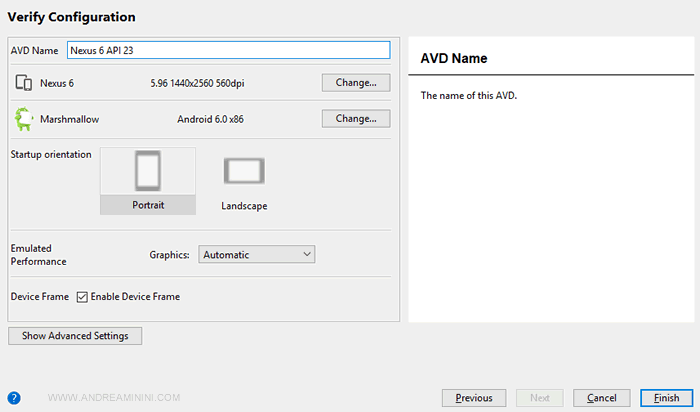
Ho creato il device virtuale
Il device è stato aggiunto nell'elenco AVD di Android Studio.
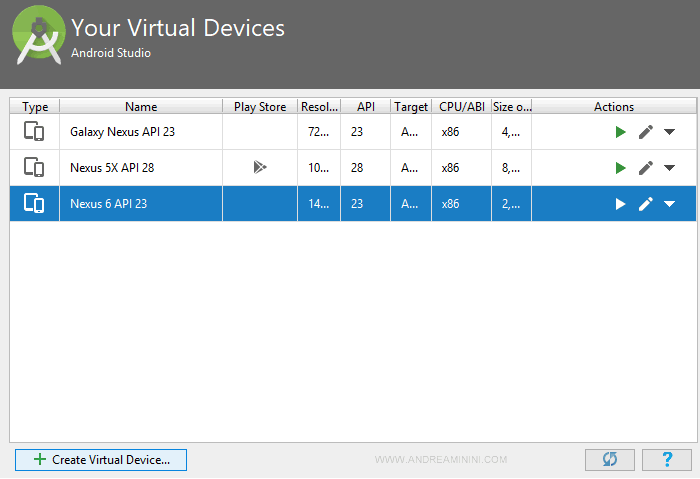
Ora posso avviarlo.
Come avviare un device Virtuale
Per testare un app e fare le prove su un device virtuale devo prima avviarlo.
Clicco su Tools in alto e seleziono la voce di menu AVD Manager.
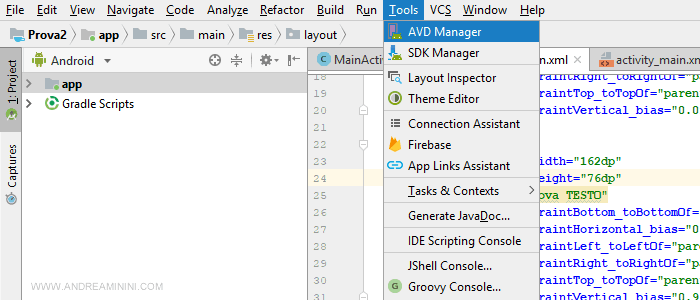
Nella schermata successiva sono visualizzati i device già installati su AVD.
Per attivare un device clicco sull'icona verde a forma di triangolo a destra.
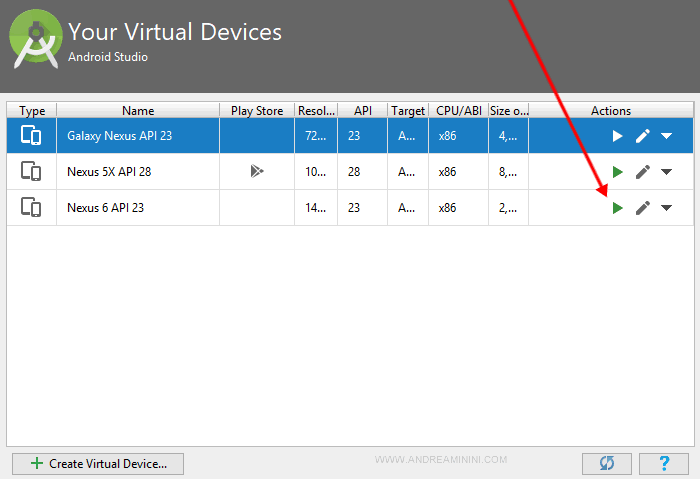
Sullo schermo appare la finestra di Android emulator con uno smartphone o tablet virtuale.
Adesso devo aspettare che si accenda e carichi il sistema operativo.
L'attesa può durare anche diversi minuti.
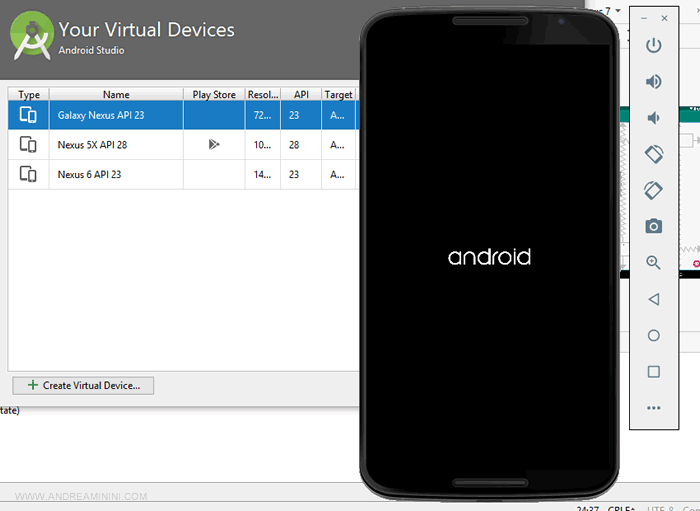
Dopo qualche minuto nel dispositivo viene visualizzata l'home page del sistema operativo Android.
L'emulazione è funzionante al 100% anche se un po' lenta.
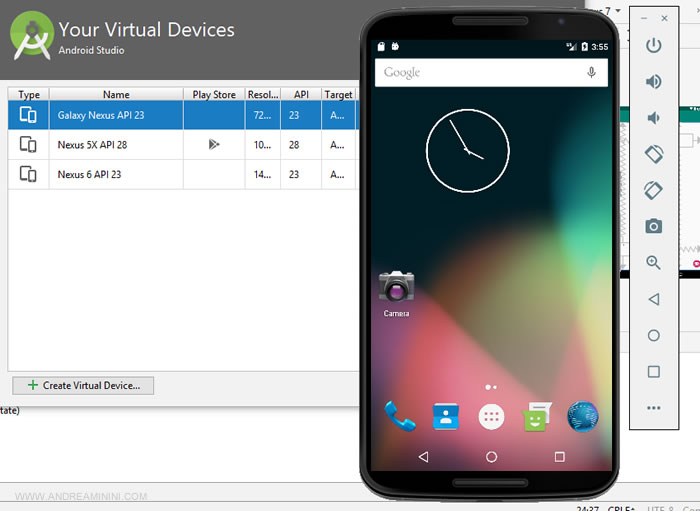
Ora il dispositivo virtuale è acceso e pronto per testare l'applicazione.
Come testare un app con l'emulatore di Android
Per testare un'applicazione clicco su Run.
Si trova nel menu superiore di Android Studio.
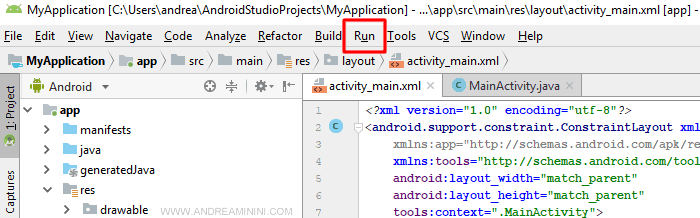
Poi seleziono la voce di menu Run App.
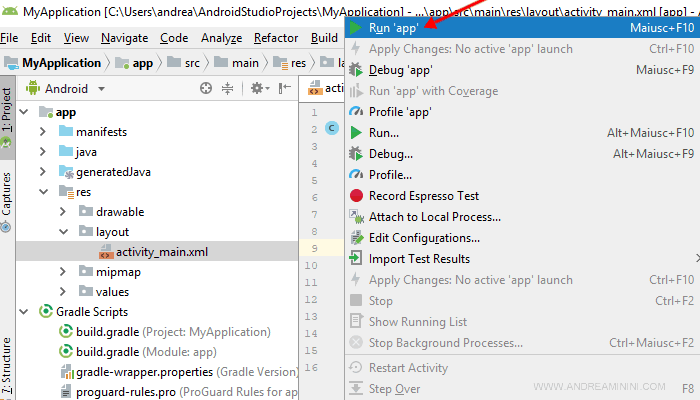
Se il device virtuale è stato avviato, è visibile nella sezione Connected Devices.
Quindi posso usarlo per eseguire l'applicazione che sto sviluppando.
Seleziono il device e clicco sul pulsante OK in basso a destra.
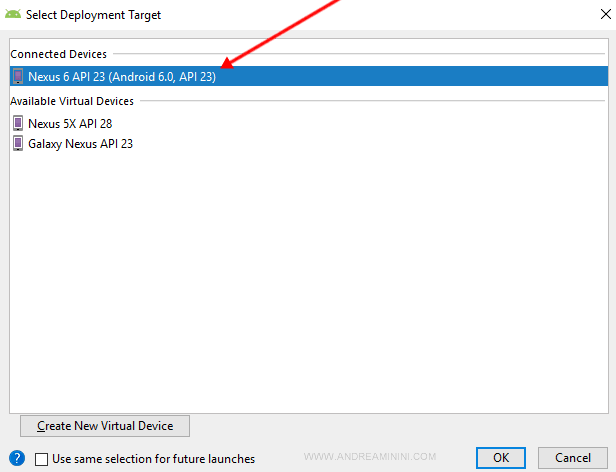
Nota. Se il device virtuale che voglio usare si trova nella sezione Available Virtual Devices, per usarlo devo prima avviarlo. Per testare un'applicazione si possono usare soltanto i device nello stato Connected.
Sullo schermo dell'emulatore viene eseguita l'applicazione.
E' perfettamente funzionante come se fosse su uno smartphone vero.
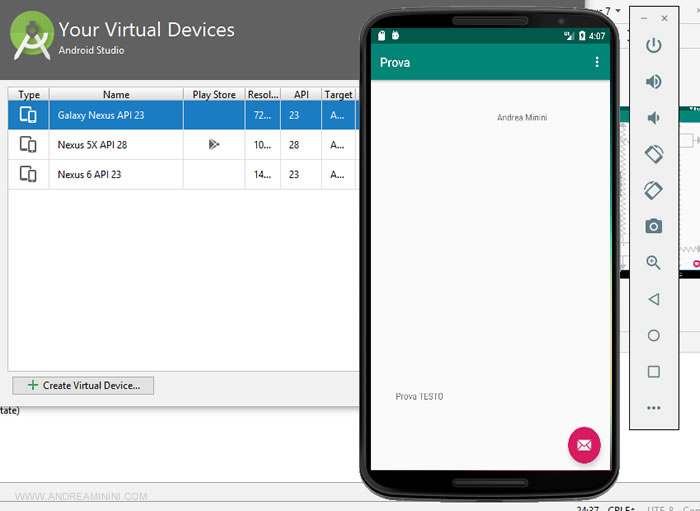
In questo modo posso testare le funzionalità dell'app durante lo sviluppo, senza doverla caricare ogni volta su un dispositivo fisico Android.
Quando l'app è perfettamente funzionante sull'emulatore, posso testarla sul dispositivo fisico prima di rilasciarla al pubblico.
Nota. L'emulatore di Android è uno strumento molto utile durante lo sviluppo di un app ma non sostituisce il test finale su un dispositivo Android reale prima del rilascio dell'applicazione.
